Utilice los comandos de texto para añadir texto de directriz y texto de nota al modelo 3D.
Adición o edición de una línea de directriz con texto
El texto de directriz se crea por defecto con una directriz de un solo segmento. Para crear más segmentos de directriz, inicie el comando, haga clic con el botón derecho y haga clic en Directriz de un solo segmento para anular la selección de la opción.
- En la cinta de opciones, haga clic en la ficha Anotar
 panel Notas
panel Notas  Texto de directriz
Texto de directriz
 .
.
- Seleccione el punto de anclaje en la geometría.
- Si lo desea, haga clic con el botón derecho del ratón y lleve a cabo una de las siguientes acciones:
- Haga clic en Alinear a la geometría en el menú contextual y, a continuación, seleccione una arista o un eje para orientar el texto.
- Haga clic en Seleccionar el siguiente plano candidato en el menú contextual o utilice el acceso directo BARRA ESPACIADORA para recorrer cíclicamente los planos alternativos.
- Haga clic para colocar el extremo de la directriz.
- Añada el texto que quiera en el cuadro de diálogo Asignar formato a texto y, a continuación, haga clic en Aceptar o en Aplicar para crearlo.
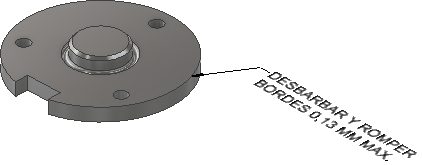
- Para editar un texto de directriz, lleve a cabo una de las siguientes acciones:
- Seleccione la directriz en la visualización o en el navegador, haga clic con el botón derecho del ratón y seleccione Editar en el menú contextual.
- Haga doble clic en la directriz en la visualización o en el navegador.
Cambie los valores necesarios y, a continuación, haga clic en Aceptar.
Adición de una nota general
- En la cinta de opciones, haga clic en la ficha Anotar
 panel Notas
panel Notas  Nota general
Nota general
 .
.
- Seleccione el cuadrante en la visualización donde colocar la nota.
- Añada el texto que quiera en el cuadro de diálogo Asignar formato a texto y, a continuación, haga clic en Aceptar o en Aplicar para crear la nota. La nota se muestra normal a la vista.

Adición de una nota de perfil general
Una nota de perfil general añade control para las caras que no se identifican con una anotación de operación de tolerancia.
- En la cinta de opciones, haga clic en la ficha Anotar
 panel Notas
panel Notas  Nota de perfil general
Nota de perfil general
 .
.
- Seleccione el cuadrante en la visualización donde colocar la nota.
- En el texto de la nota, seleccione <<GENERAL_PROFILE_TOL>> y, a continuación, haga clic en el icono Insertar/Editar anotación
 para especificar el valor de tolerancia.
para especificar el valor de tolerancia.
- Defina el valor de tolerancia, añada el texto que quiera en el cuadro de diálogo Asignar formato a texto y, a continuación, haga clic en Aceptar o en Aplicar para crear la nota.
La nota se muestra normal en la vista.
Edición de una nota
Para editar una nota general o una nota de perfil general:
- Localice la nota en el navegador, haga clic con el botón derecho del ratón y seleccione Editar.
- Cambie los valores necesarios y, a continuación, haga clic en Aceptar.
Mostrar propiedades de ejemplar como notas de directriz
Las propiedades de ejemplar son propiedades asignadas a ejemplares de componente individuales que se almacenan en el ensamblaje padre. A diferencia de las iProperties, las propiedades de ejemplar no afectan a los archivos de componente a los que se hace referencia. Para obtener información sobre cómo mostrar las propiedades de ejemplar como notas de directriz, consulte Procedimiento para trabajar con propiedades de ejemplar.